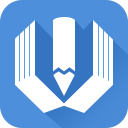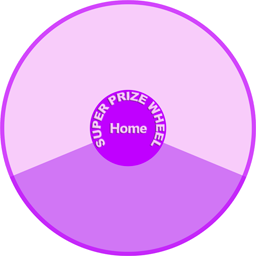exescope
6.5 免费版大小:848 KB 更新:2024/06/11
类别:应用软件系统:Win7,Vista,Win2003,WinXP
分类分类

大小:848 KB 更新:2024/06/11
类别:应用软件系统:Win7,Vista,Win2003,WinXP
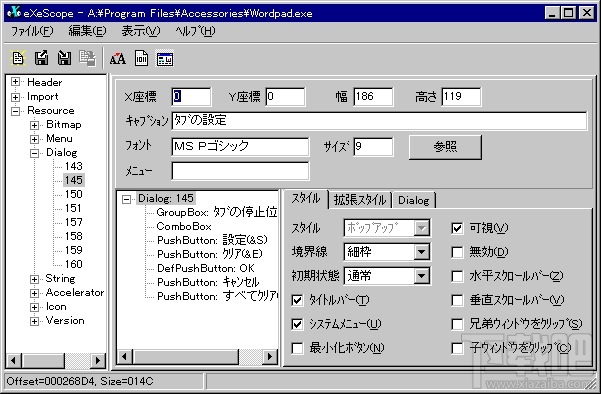
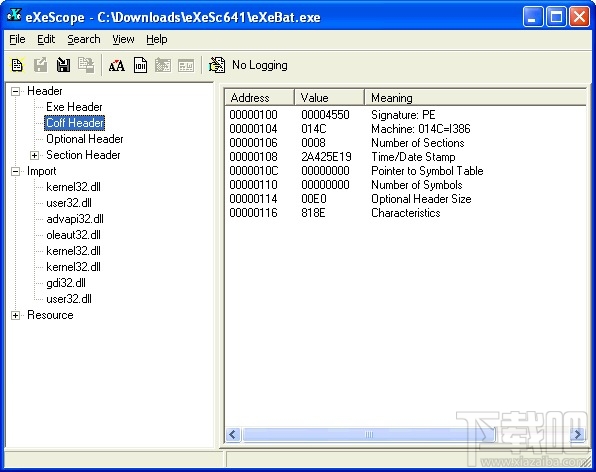
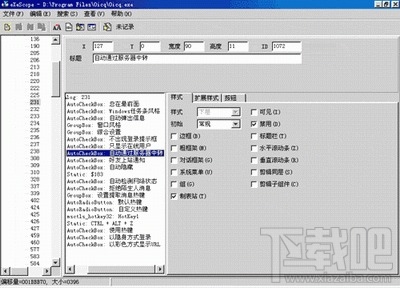
eXeScope能在没有资源文件的情况下分析,显示不同的信息,重写可执行文件的资源,包括(EXE,DLL,OCX)等。exescope是方便强大的汉化工具,可以直接修改用 VC++ 及 DELPHI 编制的程序的资源,包括菜单、对话框、字串表等。
你想自定义应用软件吗? 例如:更改字体,更改菜单,更改对话框的排列,等等。但你会认为这是不可能的,因为你没有资源文件。eXeScope能在没有资源文件的情况下分析,显示不同的信息,重写可执行文件的资源,包括(EXE,DLL,OCX,VBX)等。是方便强大的汉化工具,可以直接修改用 VC++ 及 DELPHI 编制的程序的资源,包括菜单、对话框、字串表等。
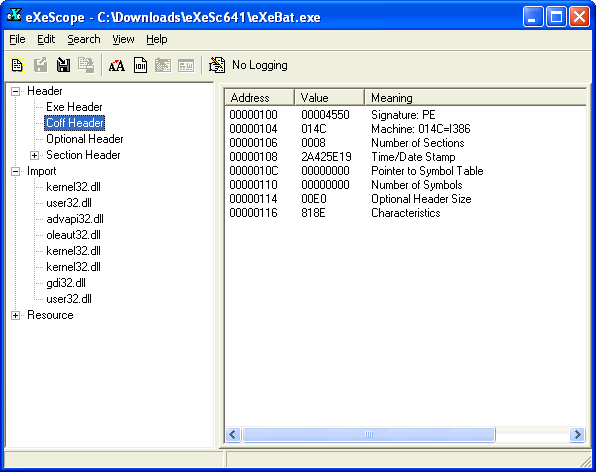
1.为IE添加“脱机工作”菜单
上网用户经常要在脱机方式下使用浏览器,这就导致需要经常打开浏览器的“文件”菜单,点击其中的“脱机工作”,有没有更好的办法呢?回答是肯定的。只要对IE浏览器稍加修改就可以像操作工具栏上的按钮一样,方便地在两种状态间来回转换,而这一切只需要有个eXeScope文件即可轻松做到。
以IE4浏览器为例,首先,拷贝C:WindowsSystemShdocvw.dll到磁盘根目录,用eXescope.exe打开它,接着打开“内部资源——菜单”,用鼠标单击其中的编号278的菜单,就会在右边的窗口中显示菜单内容,从中找到编号“40998脱机工作”,然后将后面的编辑、查看等菜单全部折叠起来,用鼠标拖动“40998脱机工作”到窗口最底部的“帮助”菜单上,松开鼠标,再将“帮助”菜单向上拖动一格,这样就使 “40998脱机工作”菜单被置于所有菜单的最后面,在菜单级别上又处于高级别。
修改完后,关闭系统到MS-DOS环境中,用刚修改过的文件覆盖掉C:WindowsSystemShdocvw.dll,重新启动系统,打开IE浏览器,你会发现你成功了。
2.更改Flash默认图标
我们知道,Flash是Macromedia公司著名的多媒体制作软件,它易学易用,能够生成非常小的交互式动画,而且利用它还能够生成脱离其编辑环境的EXE文件,但是我们发现用它制作的EXE文件的图标都是一样的,这样就使得制作出来的多媒体程序显得“千篇一律”,那么我们能不能任意地更改发布文件的默认图标,给自己的作品来一点儿个性化的内容呢?经过分析,发现图标是存储在Flash的Runtime文件FlashPla.exe中的,因此我们只要一个资源编辑器(eXeScope)及一个图标编辑器就可以完成修改了。方法如下:
(1)启动安装好的eXeScope。
(2)点击“打开”钮,打开FlashPla.exe文件(此文件一般存放在Flash安装文件夹下的Players文件夹下,在修改之前必须先把它的只读属性去掉)。
(3)单击“资源”→“图标”,找到图标资源中的102号资源,它里面包含了6种不同大小和颜色的图标,默认情况下它只显示那个32×32,16位颜色的图标。由于eXeScope只是一个汉化工具,并没有提供编辑图标资源的功能,所以我们可以先点击工具栏上的“导出”钮将它导出为一标准的ICO图标文件。
(4)启动图标编辑器(这可以从VC++或Visual BASIC或Visual FoxPro安装程序中得到,或者直接使用第三方程序),调入刚才导出的图标文件,将它们修改,存盘退出(这一步中也可以找几个自己喜爱的大小和颜色相同的图标而不去修改)。
(5)找到位图资源中的102号资源中的1号32×32,16位颜色图标子资源,点击“导入”钮将它导入
(6)点击存盘图标,更新图标资源于FlashPla.exe文件中。
重新运行Flash,并点击“文件”→“发布设定”命令,选中“Windows项目(.exe文件)”,按下“确定”保存设置后,再点击“文件”→“发布”,就会看到生成的EXE文件的图标已经变成了修改后的图标。这样,Flash就是你的个性化Flash了。
3.激活软件隐藏功能
不知出于什么原因,腾迅在QQ2000中隐藏了几个实用功能,这些实用功能都很有用,让我们用eXeScope把这些功能“揪”出来。
开始行动:用eXeScope打开QQ2000的主文件,先选中左边的Resource(资源),再选中Dialog(对话框),再点击其中的 "231",这是"参数设置"对话框的资源,如图所示(图1)。请大家注意看,其中的“自动通过服务器中转”和“自动隐藏”两个功能在正常的“参数设置” 中是看不到的,因为腾迅将它们隐藏起来了!具体做法:现在我们将它们恢复出来。在Exescope右边的窗口中找到要修改的对话框的属性列表,再把对话框的Invisible(禁用)属性前的勾去掉,同时将Visible(可见)给选上,然后保存,退出。好啦!启动你的QQ试试,看看参数设置页面里是不是多了两个选项?根据您的需要您可以重新设置这个页面,调整为您需要的样式。
需要特别注意的是用eXeScope修改文件前一定要做备份,以防不测。同时,还要确保要修改的软件没有运行,否则会出错。
PDF Shaper(PDF工具集合) 应用软件7.68 MBv10.5 中文版
详情LedshowTW 应用软件25.66 MB15.08.21.00 官方版
详情简单写作 应用软件4.81 MB1.3.12.3 官方版
详情Wand豌豆编辑器 应用软件20.81 MB1.1.0 官方版
详情java环境变量一键配置 应用软件14 KB1.0 绿色版
详情Garmin Express 应用软件40.76 MB4.1.8.0 官方版
详情蓝光软件工厂 应用软件4 MB2.6.1.9 官方版
详情USBDeview 应用软件76 KB2.51 中文版
详情LedshowDX 应用软件25.81 MB15.09.15.00 官方版
详情MyEventViewer 应用软件59 KB2.20 绿色版
详情Some PDF to Word Converter 应用软件671 KB2.0 官方版
详情Some PDF Merge Split 应用软件3.32 MB2.0 官方版
详情DWG to SVG Converter MX 应用软件5.01 MB6.1.2.114 官方版
详情Firebug 应用软件2.41 MB2.0.12 官方版
详情Some PDF to HTML Converter 应用软件763 KB2.0 官方版
详情Some PDF to Txt Converter 应用软件2.06 MB2.0 官方版
详情手心输入法皮肤编辑器 应用软件2.12 MB1.3.0.3 绿色版
详情Super Prize Wheel 应用软件15.01 MB2.1.2 官方版
详情Free Opener 应用软件25.93 MB2.5.0.0 免费版
详情Some Text to PDF Converter 应用软件790 KB2.0 官方版
详情点击查看更多
维克设备管理软件 应用软件2.95 MB3.5 通用版
详情劭洋店铺助手 应用软件1.08 MB4.7 官方版
详情悦审软件 应用软件236 MB3.5 官方版
详情衡安无人值守称重软件 应用软件16.8 MB11.8 官方版
详情欢乐驾校 应用软件870 MB5.7.0 官方版
详情飞旅通机票打印软件 应用软件19.7 MB3.1 官方版
详情全能PDF密码恢复和谐器 应用软件7.45 MB3.1.1 官方版
详情航信通飞机票行程单打印软件 应用软件19.09 MB1.2 绿色版
详情楼月手机QQ聊天记录导出恢复软件 应用软件1.45 MB9.0 官方版
详情365企业知产保护系统 应用软件13 MB2.4.0.6 官方版
详情Adobe Bridge CC 应用软件313.9 MB2014 中文版
详情淘晶微信聊天记录导出恢复助手 应用软件15.8 MB5.0.1 免费版
详情苹果手机微信聊天记录查看器 应用软件1.61 MB4.7 免费版
详情排版侠微信编辑器 应用软件32 KB1.0 免费版
详情个人简历空白表格word版 应用软件12 KB
详情Adobe Bridge CC x64 应用软件348.7 MB2014 中文版
详情书法集字助手 应用软件4.3 MB1.0 免费版
详情PDF转换器 应用软件125.48 MB2.81 官方版
详情Ext2explore 应用软件3.57 MB2.2.71 绿色版
详情悟饭游戏厅 应用软件53.97 MB1.4.3.1384 官方版
详情点击查看更多
娱乐棋牌2025最新版 休闲益智61.5MBv7.2.0
详情欢乐拼三张app游戏2025 休闲益智61.5MBv7.2.0
详情欢乐拼三张正版游戏2025 休闲益智61.5MBv7.2.0
详情神殿娱乐最新版 休闲益智61.5MBv7.2.0
详情可以支付宝花呗充值的棋牌2025 休闲益智61.5MBv7.2.0
详情火萤棋牌2025官方版 休闲益智61.5MBv7.2.0
详情神殿娱乐OL安卓版下载最新 休闲益智61.5MBv7.2.0
详情可以花呗充值的棋牌平台2025 休闲益智61.5MBv7.2.0
详情老式水果机下载 休闲益智0MBv1.0
详情老式水果机投币游戏机 休闲益智0MBv1.0
详情水果机游戏单机 休闲益智0MBv1.0
详情天天炸翻天最新版2025 休闲益智61.5MBv7.2.0
详情欢乐拼三张aqq2025 休闲益智61.5MBv7.2.0
详情老式水果机下载手机版 休闲益智0MBv1.0
详情水果机投币游戏机单机版免费版 休闲益智0MBv1.0
详情富豪麻将2025年最新版本 休闲益智61.5MBv7.2.0
详情神殿娱乐最新版下载2025 休闲益智61.5MBv7.2.0
详情欢乐拼三张app2025 休闲益智61.5MBv7.2.0
详情欢乐拼三张必闷版2025 休闲益智61.5MBv7.2.0
详情森林舞会飞禽走兽 休闲益智0MBv1.0
详情点击查看更多